Можно ли получить рут права через один
Содержание статьи
Топ 10 программ для получения Рут прав
Как можно понять из названия, речь в этой статье пойдёт о программах для получения Рут прав. Рано или поздно, у каждого активного пользователя Android, по той или иной причине, появляется необходимость в получении Root на своём устройстве. Если вы не знаете, что это такое и как их получить, то вы попали по адресу. В этой статье мы расскажем о процессе получения рут-прав, а также ответим на часто задаваемые вопросы.
Что такое рут права
Сначала выясним, что же такое рут права и зачем они нужны. Если говорить простыми словами, то:
Рут права — это права суперпользователя, которые дают возможность входить в систему Андроида от имени администратора (разработчика).
В свою очередь, это позволит получить полный контроль и свободу действий над системными файлами вашего телефона Android. Зачем это нужно простым пользователям? Для этого может быть несколько причин, о которых мы поговорим ниже.
Виды рут прав
Существует три вида рут прав:
- Full — постоянные права, для их удаления понадобятся специальные действия.
- Shell — аналог предыдущих, но с ограничением, так как у них нет доступа к папке system.
- Temporary — временные, после перезагрузки устройства доступ к ним пропадёт.
Root (в переводе с англ.) — корень, имеется ввиду корень системы. Возможно вам уже встречались приложения в Плей Маркете с надписью “Требуется Корень” — эта надпись означает, что данные программы работают только при наличии этих прав.
Ниже мы рассмотрим все “За” и “Против” наличия Рута на андроиде, а также более подробно перечислим, что именно даёт рутирование смартфона или планшета.

Плюсы рут прав
Начнём с преимуществ, ради которых владельцы своих гаджетов хотят получить права администратора.
- Одно из главных преимуществ — это удаление встроенных игр и системных приложений, которые не удаляются обычным способом.
- Возможность взламывать игры, совершая бесплатные покупки в них, при помощи дополнительных программ, которые можно скачать здесь Топ 10 программ для взлома игр на Андроид.
- Удаление рекламы из игр.
- Изменение системных файлов.
- Установка полезного софта, работающего только с root.
- Установка сторонних прошивок или модов.
- Активация многих дополнительных функций.
- Увеличение производительности и автономности, которые достигаются с помощью дополнительных приложений.
Минусы рут прав
Недостатков не так много, как преимуществ, но всё же они есть:
- При получении рута или при случайном удалении “не того” системного файла (что более вероятно), можно вывести из строя всё устройство (превратить свой планшет или смартфон в “кирпич”), но чаще всего гаджет можно оживить.
- Рутирование лишает вас гарантии (но все признаки того, что вы получали rut можно устранить)
- Вы не сможете получать обновления ПО по воздуху от производителя.
Собственно, на этом все недостатки и заканчиваются. Теперь, когда вы знаете о всех возможных рисках, связанных с рут правами, можно переходить к самим программам, а скачивать их или нет — решать только вам.
Как получить Рут права
Для того что бы получить рут права — чаще всего достаточно просто запустить специальное приложение на своём гаджете. Иногда, в зависимости от модели устройства или версии Андроид, рут можно получить только при помощи компьютера, через USB. Вообще, процесс получения рута для каждой модели индивидуален, и под каждый Android требует подобрать свой способ активации Root.
Обратите внимание, что при загрузке таких программ, антивирусы могут показывать вирус, так как все они содержат код обхода защиты Андроид. Разработчики не несут никакой ответственности за возможный ущерб, полученный в результате получения Root-прав на вашем устройстве. Вы всё делаете на свой страх и риск!
Как правило, рутирование происходит используя эксплойты, через ошибки и баги системы, которые всегда «опасны» по мнению антивирусов. Все представленные ниже программы скачиваются с официальных сайтов, поэтому вы можете быть спокойны за безопасность своего мобильного.
Читайте также: Как удалить Рут Права
Программы для получения Рут прав с ПК и без
1. FRAMAROOT
Одна из самых популярных программ для получения рут прав на андроид без компьютера. Фрамарут также устанавливает приложения Superuser и SuperSu, которые нужны для управления рут-доступом. Чтобы получить root, нужно скопировать APK файл в память телефона и запустить его. Антивирусы могут ругаться на вирус, так как эта программы содержит обход защиты.
Инструкция:
- Скачайте и установите Framaroot.
- Запустите его, после чего выберите одно из перечисленных приложений, отвечающих за управление суперпользователем — Superuser или SuperSU.
- После выберите одного из понравившихся персонажей.
- Ждите несколько секунд, должно появиться окно с результатом процесса.
- Перезагрузите устройство.
- Вместе с Фрамарут установится приложение SuperSu, если этого не произошло, то СуперСу можно скачать самостоятельно из Плей Маркета.
Видео инструкция получения рут прав без компьютера через Фрамарут.
СКАЧАТЬ FRAMAROOT
2. KINGROOT
Тоже достаточно популярное приложение, с которым можно получить рут права на андроид без ПК. Кингрут подходит к большинству версий и поддерживает на данный момент около 10 тысяч мобильных телефонов и более 40 тысяч прошивок с версией Андроида от 2.3 до 5.1. Для работы нужно включить программу, нажать кнопку «Старт» и ждать результата.
Инструкция:
- Зарядите ваше устройство минимум на 30%.
- Подключите интернет.
- Включите скачивание приложений из «Неизвестные источники» в настройках.
- Отключите антивирус, потому что антивирусы могут показывать вирус, так как Кингрут содержит код обхода защиты Андроида.
- Запустите KingRoot.
- Откройте и нажмите «Get Root». Операция может занять несколько минут.
- Если результат успешный, то можно перейти к следующему пункту.
- Перезагрузите смартфон.
- Установите KingUser из Гугл Плей.
- Удалите KingRoot.
СКАЧАТЬ KINGROOT
3. 360ROOT
Программа для получения рут прав в один клик, от китайского разработчика Qihoo 360. 360ROOT объединила в себе разные способы рутирования, поэтому работает как с помощью ПК, так и без него. Прога поддерживает более 9000 моделей: Sony, HTC, Fly, Lenovo, Samsung и др.
После запуска приложение самостоятельно определит модель вашего андроид, и выберет способ рутирования. Софт на китайском языке, но не стоит пугаться, для работы достаточно установить, запустить и нажать кнопку «ROOT». Вам лишь останется дождаться окончания процесса, а затем перезагрузить свой планшет.
СКАЧАТЬ 360ROOT
4. TOWELROOT
Программа для получения Root на устройствах Android, разработанная известным хакером Geohot, который взломал игровую приставку PS3 и Iphone. По словам хакера через Товелрут можно взломать Samsung Galaxy S5, Galaxy S4 Active, Google Nexus 5, Galaxy Note 3 и другие модели андроида, с ядром выпущенным до июня 2014. На более поздних версиях ТоверРут может не работать.
Инструкция:
- Установите Towelroot.
- После запуска нажмите кнопку «Make it ra1n».
- Дождитесь автоматической перезагрузки.
- Проверьте наличие Root, в случае успеха — установите SeperSu из Гугл Маркета.
- После этого можете удалить программу.
СКАЧАТЬ TOWELROOT
5. ROOT GENIUS
Программа для получения и удаления рута на андроид, как без ПК, так и при помощи компьютера. В настоящий момент поддерживается более 15000 моделей, Asus, Samsung, LG и др., но список продолжает пополняться.
Пользоваться прогой также легко, как и предыдущим софтом — достаточно запустить и нажать кнопку «Start». Если процесс закончился удачно, то вам останется лишь перезагрузиться и наслаждаться результатом.
СКАЧАТЬ ROOTGENIUS
6. ROOT MASTER
Универсальная программа для быстрого получения Root-прав на Андроид устройствах без использования компьютера. Необходимо просто запустить и нажать клавишу «СТАРТ», дождаться завершения процесса и перезагрузить гаджет.
Рут Мастер поддерживает более 10 тысяч популярных моделей, таких как Samsung, Lenovo, Huawei, LG и др. Для управления доступом вам понадобится приложение SuperSu или SuperUser, которое можно скачать из Google Play.
СКАЧАТЬ ROOTMASTER
7. BAIDU ROOT
Программы являются улучшенными вариантами Dingdong и RootDashi (ZhiqupkRoot). BaiduRoot предназначено для получения прав суперпользователя на русском языке практически в один клик, без использования компьютера.
Приложение поддерживает более 6000 моделей и идеально подходит к Android 2.2-4.4. Отличительная особенность программы — это создание резервной копии перед началом процесса.
Инструкция:
- Загружаем и устанавливаем Baiduroot на свой телефон.
- Принимаем соглашение пользователя.
- Если появляется надпись об обновлении, то нажимаем кнопку подтвердить.
- После завершения обновления нажмите «START».
- Ожидайте не более минуты.
СКАЧАТЬ BAIDUROOT
8. DINGDONG ROOT (Easy Root)
Улучшенный вариант программы BaiduRoot с расширенным функционалом. Приложение предназначено для активации рут-прав на андроиде без пк в один клик. Отлично работает со всеми китайскими марками и поддерживает свыше 9000 моделей и работает с большинством Samsung, HTC, Sony, Huawei, ZTE, Lenovo, CoolPad и других.
Для работы необходимо просто запустить DingDong и нажать «СТАРТ». Программа сама сканирует ваше устройство и определит лучший способ активации рута. Список моделей постоянно пополняется, актуальный перечень телефонов доступен на сайте разработчика.
СКАЧАТЬ DINGDONGROOT
9. IROOT
Универсальная программа для получения rut прав на андроид без пк. Iroot совмещает в себе сразу несколько методов рутирования, совместно с приложением SuperSu, необходимым для управления ими.
При запуске приложения нажмите «Мульти-Root» и вам будет показан процент с вероятностью успешной разблокировки рут на вашем устройстве, а также информационные данные о системе вашего смартфона или планшета.
Инструкция:
- Устанавливаем iRoot.
- Запускаем его на телефоне.
- Нажимаем кнопку «Мультирут» и после жмём на ОК.
- Ждём несколько минут, после чего гаджет перезагрузится и у вас появится новая иконка СуперСу.
СКАЧАТЬ iROOT
10. KINGOROOT
Простая и быстрая программа для получения рут прав при помощи компьютера в несколько шагов. КингоРут поддерживает практически все версии андроид от 1.5 до 5.0 и различные модели смартфонов, включая Sony Xperia, Google, HTC, Motorola, Samsung, LG Optimus, Huawei, Alcatel, Lenovo и других.
Для установки Kingoroot необходимо скачать приложение на пк, и запустить процесс инсталляции. После завершения откройте программу. Затем, чтобы воспользоваться утилитой, нужно включить режим USB отладки в настройках. Как только вы подключите устройство к компьютеру, Kingo загрузит и сама установит подходящий драйвер. Для этого нужно нажать на «ROOT» и запустить процесс. После этого телефон должен автоматически перезагрузиться.
СКАЧАТЬ KINGOROOT
Как проверить Рут права
Первое что необходимо сделать, после того как вы провели рутирование — это проверить есть ли рут права на вашем Андроиде и правильно ли они установлены. Для этого скачайте любое приложение из Google Play под названием RootChecker.
 Root Checker – приложение для быстрой проверки наличия и правильности установки Рут прав на вашем Андроид устройстве. Для работы понадобится просто включить проверщик и нажать кнопку «CHECK» (ПРОВЕРИТЬ), через несколько секунд на экране появится результат проверки.
Root Checker – приложение для быстрой проверки наличия и правильности установки Рут прав на вашем Андроид устройстве. Для работы понадобится просто включить проверщик и нажать кнопку «CHECK» (ПРОВЕРИТЬ), через несколько секунд на экране появится результат проверки.

СКАЧАТЬ ROOT CHECKER
Если результат проверки положительный, то вам понадобится приложение, с помощью которого можно управлять рут-правами. Обратите внимание, что обычно, после активации root, приложение для управления доступом устанавливается автоматически. Если вы обнаружили, что этого не произошло, то можете загрузить его самостоятельно.
 SuperSU – самое популярное приложение для управления и раздачи рут доступом. Кроме этого вам могут подойти Superuser или Kingo SuperUser, особенно если вы получали rut программой KingoRoot (PC или APK версия).
SuperSU – самое популярное приложение для управления и раздачи рут доступом. Кроме этого вам могут подойти Superuser или Kingo SuperUser, особенно если вы получали rut программой KingoRoot (PC или APK версия).

СКАЧАТЬ SUPER SU
Пользоваться этой программой очень легко, всё что нужно сделать — это зайти в настройки и отметить галочками все приложения, которым требуется Root. Или просто подтверждать доступ в сплывающем окне на экране вашего устройства, когда какое-либо приложение будет запрашивать подключение к рут правам.
А какой программой удалось получить рут права вам? Поделитесь своим мнением, оставив комментарий внизу страницы, возможно ваше сообщение окажется полезным и поможет определиться с выбором другим пользователям.
Источник
Все, что вы должны знать об Odin Root для устройств Samsung Galaxy
Samsung Odin был официальным инструментом для прошивки прошивки Samsung. Теперь этот инструмент используется сообществом разработчиков для рутинга устройств Android. По сравнению с обычным методом, Odin root довольно прост в использовании.

Еще одним преимуществом является то, что Odin Root совместим практически со всеми устройствами Samsung, так как он был изначально разработан Samsung. В любом случае, вы можете узнать все, что вам нужно знать об Odin Root на этой странице.
- Часть 1: Что такое Odin Root
- Часть 2: Как использовать Odin Root для рутинга телефона Android
- Часть 3: Как извлечь данные перед рутом Samsung Odin
Часть 1Что такое Один Рут
Как упоминалось ранее, Odin Root — это широко используемый набор инструментов Android root для Samsung и других устройств Android. Его основные функции включают в себя:
1. Исправьте проблемы с циклом загрузки или обновления прошивки.
2. Понижение прошивки на планшеты и смартфоны Samsung Galaxy.
3. Поддержка практически всех устройств Samsung и популярных моделей от Moto, Google, Huawei, HTC и LG.
4. Установите пользовательский ROM.
5. Root Android-устройства с простыми операциями.
Плюсы
1. Odin Root является бесплатным без рекламы, вирусов и шпионских программ.
2. Разработчики регулярно выпускают обновления.
3. У него более высокий показатель успешности при рутировании устройств Samsung.
Минусы
1. В Odin Root отсутствуют некоторые необходимые функции, такие как резервное копирование и отмена рута.
2. Вы должны загрузить пакеты на основе вашего номера сборки.
Часть 2: Как использовать Odin Root для рутинга телефона Android
Для клиентов Samsung мы рекомендуем вам попробовать Odin Root, поскольку он имеет более высокий уровень успеха. Есть некоторые приготовления, которые вам нужно сделать:
1. Зайдите на сайт разработчика Odin Root и проверьте, поддерживается ли ваше устройство. Разблокируйте телефон, перейдите в «Настройки»> «О телефоне» и запомните значение «Номер сборки». Если вы можете найти номер сборки на веб-сайте, это означает, что вы можете использовать Odin Root.
2. Полностью зарядите свой смартфон или планшет или убедитесь, что он заряжает не менее 80% заряда аккумулятора.
3. Загрузите и установите на свой компьютер последние версии драйверов ваших производителей.
4. Получите нужный пакет, например Galaxy S4 в режиме Odin, с веб-сайта разработчика в соответствии с номером сборки и моделью устройства.
5. Включите режим отладки по USB на вашем телефоне, вы можете найти его в «Настройки»> «Параметры разработчика». Для нового устройства коснитесь номера сборки 7 раз, чтобы активировать скрытые параметры разработчика.
6. Сделайте резервную копию вашего устройства с помощью Apeaksoft Android Data Extraction перед использованием Odin Root.
Как получить root на вашем телефоне Android с помощью Odin Root

Шаг 1: Распакуйте пакет, который вы скачали с веб-сайта Odin Root, и сохраните файлы содержимого в отдельной папке. Выключите устройство и загрузитесь в режим загрузки, удерживая комбинацию кнопок «Домой + Питание + Громкость вниз». Затем подключите устройство к компьютеру с помощью USB-кабеля.
Для последних устройств Samsung, таких как Galaxy S8, комбинация кнопок — Power + Volume Down + Bixby. И вы можете найти комбинацию на сайте вашего производителя.
Шаг 2: Перейдите в папку и запустите файл Odin3.exe. Подождите, пока ID: область COM станет синим. Это означает, что ваше устройство обнаружено.
Если ваше устройство не распознается, щелкните правой кнопкой мыши «Компьютер» на рабочем столе, выберите «Свойства»> «Диспетчер устройств», найдите объект «Драйвер USB», щелкните его правой кнопкой мыши и выберите «Обновить программное обеспечение», а затем следуйте инструкциям на экране, чтобы обновить драйверы.
Шаг 3: Установите флажки перед автоматической перезагрузкой и F-временем сброса на левой стороне. Далее нажмите кнопку PDA справа, перейдите в отдельную папку, выберите файл CF Auto Root и откройте его.
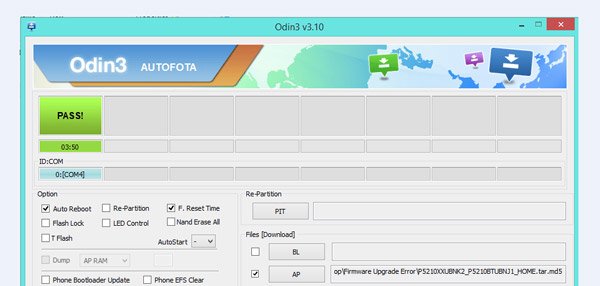
Шаг 4Наконец, нажмите кнопку «Пуск» в нижней части, чтобы начать рутирование вашего устройства. Когда он закончится, вы увидите сообщение PASS в верхней части окна Odin Root.
Шаг 5: Дождитесь перезагрузки устройства; затем выйдите из корневого инструментария Android и отключите ваше устройство. Если вы хотите использовать рутированное устройство, вам нужно установить SuperSU из Play Store или интернета.
Часть 3: Как извлечь данные перед рутом Samsung Odin
Прежде чем рутировать Samsung с помощью Odin Root, мы рекомендуем вам сделать резервную копию ваших данных с помощью Apeaksoft. Android извлечение данных, потому что он предлагает много полезных функций, таких как:
1. Извлекайте данные с планшета Android или смартфона и просто сохраняйте их на компьютере.
2. Поддержка широкого спектра типов данных, таких как контакты, журналы вызовов, текстовые сообщения, фотографии, видео, музыка, PDF-файлы, данные приложений и многое другое.
3. Предварительный просмотр данных перед резервным копированием, так что вы можете выбрать все из них или определенные файлы для сохранения на вашем компьютере.
4. Защитите ваши данные в оригинальных условиях и качестве, извлекая их на компьютер.
5. В то же время не повредить текущие данные на вашем мобильном устройстве.
6. Доступен в различных ситуациях, таких как зависание или сбой системы, черный экран и т. Д.
7. Совместим практически со всеми устройствами Android от Samsung, LG, MOTO, Google, Sony, HTC и других крупных производителей.
Одним словом, это лучший вариант резервное копирование устройства Android в Windows 10 / 8 / 8.1 / 7 / XP и Mac OS перед использованием Odin Root.
Как извлечь данные перед рутом Samsung Odin
Шаг 1: Подключите устройство Samsung к извлечению данных Android
Загрузите и установите лучший инструмент резервного копирования Android на свой компьютер. Подключите Samsung Galaxy S5 к компьютеру, а также.
После запуска Android Data Extraction он автоматически обнаружит ваше устройство. Затем нажмите кнопку «Пуск», чтобы двигаться дальше.

Шаг 2: Перейти к окну предварительного просмотра перед резервным копированием
Когда появится окно подтверждения, выберите ваше имя и модель телефона из выпадающих списков и нажмите «Подтвердить», чтобы перейти к следующему окну. Затем следуйте инструкциям на экране, чтобы перевести устройство в режим загрузки, и нажмите «Пуск», чтобы получить необходимую прошивку. Когда он закончится, появится окно предварительного просмотра.

Шаг 3: Извлечь данные из Samsung перед использованием Odin Root
Перейдите к левой панели навигации и выберите тип данных, например «Сообщения»; тогда вы можете посмотреть все содержимое сообщения на правой стороне. Выберите элементы, которые вы хотите сделать резервную копию. Затем сделайте то же самое для каждого другого типа данных. Наконец, нажмите кнопку Восстановить, чтобы сохранить ваши данные на компьютер.

Заключение
Перейдите к левой панели навигации и выберите тип данных, например «Сообщения»; тогда вы можете посмотреть все содержимое сообщения на правой стороне. Выберите элементы, которые вы хотите сделать резервную копию. Затем сделайте то же самое для каждого другого типа данных. Наконец, нажмите кнопку Восстановить, чтобы сохранить ваши данные на компьютер.
Источник
Как включить Root права на Android
Что такое Root-права? Root-права (или Root-доступ, или права суперпользователя) — аналог прав администратора на ПК в Windows. Получить можно на любом устройстве под Android (смартфон, планшет).
По умолчанию операционная система не дает пользоваться рут-доступом, чтобы случайно не удалить важный файл. Для опытного пользователя такие права — это возможность более широко использовать свое устройство.
Рассмотрим, как включить права суперпользователя на Андроид.

Подготовка к активации Root на Android
Прежде чем разбираться с вопросом: «Root-доступ на Андроид – как включить?», устройство надо подготовить.
- На всякий случай перенесите на флешку (а лучше — на компьютер) нужную информацию: фото, контакты, переписку, файлы. Если настройка пойдет не так, их можно потерять.
- Зарядите батарею минимум до 30-40%.
- Если подключать права будете через компьютер — подготовьте нормально работающий USB-кабель (не отключающийся, если телефон подвинуть).

Для резервного копирования всей информации из памяти гаджета используйте приложение для резервного копирования. Например:
- Titanium Backup;
- Super Backup;
- Helium;
- G Cloud Backup;
- Autosync.

Особенности процедуры
Получать доступ можно либо через сам смартфон, либо через компьютер. В обоих случаях придется использовать специальное приложение.
Если хотите знать, как включить рут-права на Андроид, и боитесь не справиться — зря. Процедура простая, активировать Root получится и у неопытного человека.
Совет: не включайте режим суперпользователя бесцельно. Используйте, чтобы решить задачи, которые нельзя выполнить по-другому. Например: для удаления лишних предустановленных приложений (вроде Твиттера, FM-Радио, Google+, Google Talk и сервисов, идущих в стандартном наборе). Если с включенным рут-доступом вы не знаете, к каким последствиям приведет действие, или не совершайте его, или изучите инструкции в Интернете.

Последствия использования Root, о которых нужно знать
Получение рут-доступа имеет 3 важных последствия.
- Можно редактировать и удалять файлы, в том числе важные. Ошибка может привести к нарушению работы гаджета. Если под Root-доступом нарушится работа ОС — по гарантии эту поломку не исправят: придется платить.
- Гарантия на смартфон перестанет действовать. Однако режим суперпользователя не затрагивает аппаратной части. Поэтому после нужных процедур можно отключить рут-доступ, и при сдаче по гарантии никто не узнает, что режим активировался.
- Нельзя получать обновления «по воздуху» (пока режим суперпользователя включен). После отключения Root все появившиеся обновления установятся автоматически (или придет запрос на их установку, который надо подтвердить).

Что можно сделать со смартфоном, имея рут-права?
Имея полный доступ, пользователь может:
- изменять интерфейс (значки, темы, звуки, картинки и анимацию);
- менять прошивку;
- устанавливать программам полный доступ к системе;
- видеть и редактировать системные файлы, скрытые для «обычного» юзера;
- удалять стандартные приложения, встроенные сервисы;
- устанавливать приложения на карты памяти;
- перенести кэш приложений на карту памяти;
- отключить рекламу в приложениях.

Пошаговая инструкция
Как открыть рут-права на Андроид:
- приложением, установленным на смартфон, подключаться к компьютеру не нужно;
- программой, установленной на компьютере (смартфон подключается к компьютеру кабелем);
- через ADB-терминал, запущенный на ПК (устройство присоединяется к ПК кабелем).
Ниже рассмотрим вопрос: «Root доступ на Андроид – как включить на русском языке разными способами?».

Со смартфона
Список приложений, предоставляющих Root-права на Android, которые устанавливают на сам гаджет (без подключения к ПК):
- Framaroot (до версии Android 4.2, в 2014 поддержка приложения прекратилась);
- Kingroot (поддерживает более 10 тысяч смартфонов, включая Nexus, Huawei, ZTE);
- Kingo Root;
- 360root (до Android 5.1.1);
- Zykuroot;
- OneClickRoot;
- Root Genius.

У каждого приложения свой список моделей гаджетов и версий Android, для которых оно подходит. Перед загрузкой проверяйте, подходит ли программа для вашего устройства.
Самая распространенная программа — Kingo Root (на русском языке). Рассмотрим, как открыть Root права на Android через это приложение.
- Заходим в настройки безопасности и разрешаем установку приложений из «Неизвестных источников».
- Качаем .apk-файл и перекидываем на смартфон (если скачивали на компьютер).
- Запускаем .apk-файл.
- Ждем, пока приложение разблокирует доступ. Скорость зависит от модели гаджета.
- После завершения видим надпись «Root Succeeded».
В списке приложений появится программа Kingo SuperUser. Если появилась, значит доступ к Root получен.

Через компьютер
Если интересует, как открыть Root доступ на Android через компьютер, подойдут такие программы (устанавливаются не на смартфон, а на ПК):
- RootKHP Pro;
- Unlock Root Pro;
- Vroot;
- Kingo Root.
Пошаговый план установки (на примере Vroot, остальные приложения — применяются так же).

- Скачиваем и устанавливаем Vroot на ПК.
- На смартфоне разрешаем установку приложений из «Неизвестных источников».
- Подключаем устройство к ПК USB-кабелем.
- Включаем «Отладку по USB». В некоторых смартфонах режим можно включить при подключении USB-кабеля. В других — расположен в «Настройках», в разделе «Для разработчиков» (поставьте галочку напротив «Отладка по USB»).
- Открываем Vroot. После запуска приложение должно автоматически определить смартфон. Если программа разблокирует Root-доступ, то рядом с моделью появится зеленая галочка.
- Жмем «Root».
- Дожидаемся, пока приложение разблокирует режим суперпользователя.
- После разблокировки закрываем программу на ПК и отсоединяем кабель от смартфона.

Через ADB-терминал (с компьютера)
ADB (Android Debug Bridge, или «отладочный мост») – драйвер для смартфонов, связывающий гаджет с ПК. Разрешает управлять устройством из командной строки.
Способ актуален, если производитель устройства постарался максимально закрыть рут-доступ пользователям.
Что нужно для разблокировки через ADB:
- компьютер с ОС не «младше» Win7;
- ADB-драйверы для смартфона (установятся автоматически после подключения гаджета к ПК через кабель);
- USB-кабель.
- устройство со включенной «Отладкой по USB»;
- ADB-терминал, распакованный в корень любого диска (кроме диска с Windows) в папку ADB.

Как подключить рут-права на Андроид через ADB-терминал?
- Подключаем смартфон к ПК кабелем.
- На ПК открываем командную строку.
- Пишем: cd N://adb (где N – буква диска, куда распакован ADB-терминал).
- Вводим команды, которые активируют режим суперпользователя.
Универсальных команд для этого нет. Поэтому ищите нужные в инструкции к телефону. Если в бумажной инструкции информации нет, или она утеряна, или нет руководства на русском языке — найдите сведения в Интернете, на сайте производителя смартфона.
Особые случаи
В гаджетах с прошивками MIUI (ставится на гаджеты Xiaomi) и LewaOS (и в некоторых других неоригинальных прошивках) активация рут-прав делается без сторонних приложений. Функция уже встроена в ОС и активируется в настройках.

Обычно включается в разделе «Безопасность». По умолчанию стоит «Выкл». Ползунок надо перевести на «Вкл», и режим суперпользователя включится.
Если Root-доступ уже не нужен, для отключения удалите файлы:
- su из папки system — bin;
- su из папки system — xbin;
- superuser.apk из папки system — app.
Затем перезагрузите смартфон.
Другой способ удаления — через приложение, которым открывали доступ. В некоторых программах в настройках есть функция отключения.
Источник